PHP-Editor Zimo bringt Ihnen die Anleitung zum Festlegen des Douyu-Live-Übertragungskennworts und zum Überprüfen der Anzahl der Personen im Live-Übertragungsraum. In Douyu Live kann das Festlegen eines Passworts die Sicherheit des Live-Übertragungsraums schützen und ein privateres Live-Übertragungserlebnis bieten. Gleichzeitig kann die Überprüfung der Anzahl der Personen im Live-Übertragungsraum dem Moderator helfen, die Anzahl der Zuschauer zu verstehen und besser zu interagieren. In diesem Artikel wird ausführlich beschrieben, wie Sie ein Passwort festlegen und die Anzahl der Personen im Live-Übertragungsraum in Echtzeit überprüfen, damit Sie die Douyu-Live-Übertragungsplattform besser nutzen können.
1. Melden Sie sich bei Douyu Live Companion an: Zuerst müssen Sie sich bei Ihrem Konto bei Douyu Live Companion anmelden.
2. Geben Sie die Raumeinstellungen ein: Klicken Sie nach dem Anmelden auf die Schaltfläche „Einstellungen“ in der oberen rechten Ecke der persönlichen Kontoseite und wählen Sie dann die Option „Raumeinstellungen“ aus.3. Legen Sie das Raumpasswort fest: Suchen Sie auf der Seite mit den Raumeinstellungen die Option zum Festlegen des Raumpassworts und klicken Sie zur Eingabe. Hier sehen Sie ein Passwort-Eingabefeld und ein Passwort-Bestätigungsfeld. Bitte geben Sie ein, was Sie als Raumpasswort festlegen möchten, und stellen Sie sicher, dass die beiden Einträge konsistent sind.
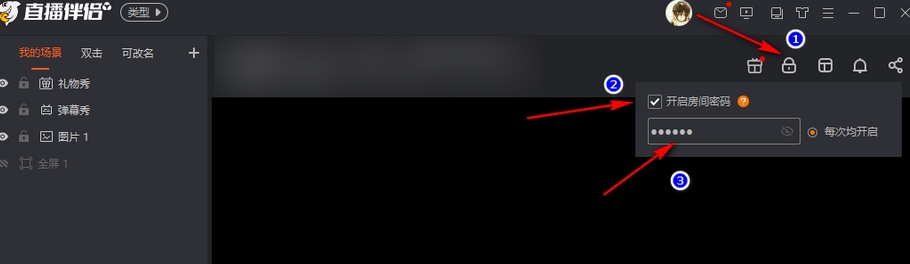
5. Teilen Sie das Passwort mit dem Publikum: Nachdem Sie das Raumpasswort festgelegt haben, können Sie das Publikum über das Nachrichtensystem von Douyu Live Companion oder die Social-Media-Plattform über das Passwort informieren. Auf diese Weise müssen Zuschauer beim Betreten des Live-Übertragungsraums das richtige Passwort eingeben, um Ihre Live-Inhalte anzusehen.
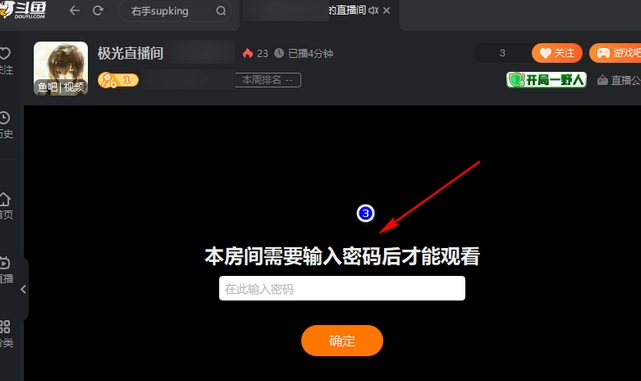
6. Ändern oder löschen Sie das Passwort: Wenn Sie das festgelegte Raumpasswort ändern möchten, können Sie die Seite zur Einstellung des Raumpassworts erneut aufrufen, das neue Passwort eingeben und es speichern, wenn Sie das Raumpasswort löschen möchten. Sie können das Passwort-Eingabefeld aufrufen und das Passwort bestätigen. Lassen Sie das Feld leer und speichern Sie die Einstellungen.
Wie kann ich überprüfen, wie viele Personen sich im Live-Übertragungsraum von Douyu Live befinden?
Antwort: Douyu kann derzeit nur die Beliebtheit des Live-Übertragungsraums sehen, aber nicht die genaue Anzahl der Personen.
1. Im Vorschaufenster außerhalb des Live-Übertragungsraums können Sie in der unteren rechten Ecke die Beliebtheit des Live-Übertragungsraums sehen.
2. Die Beliebtheit des Live-Übertragungsraums hängt hauptsächlich von der Anzahl der Personen und den Geschenken ab, die nicht die tatsächliche Anzahl der Personen widerspiegeln können.
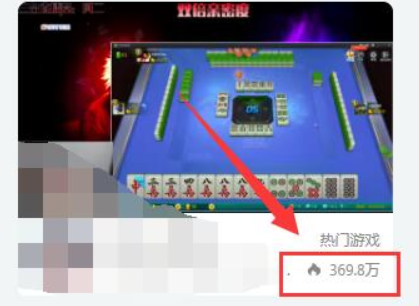
3. Nach dem Betreten des Live-Übertragungsraums können Sie unter dem Live-Übertragungstitel oben auch die Beliebtheit des Live-Übertragungsraums sehen.
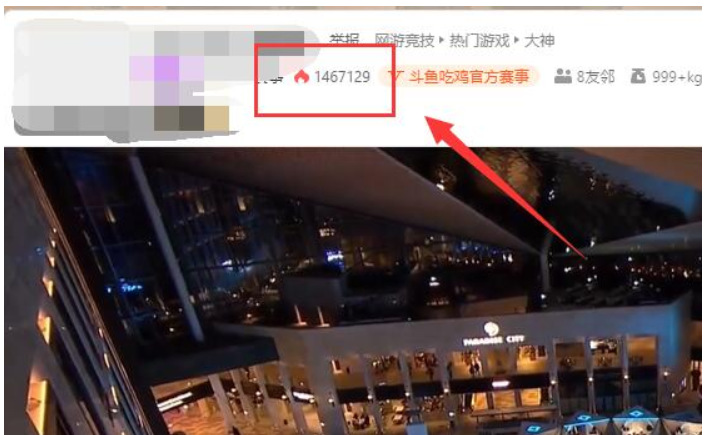
4. Die Anzahl der Adligen und Diamantenfans im Live-Übertragungsraum kann am Symbol in der oberen rechten Ecke des Live-Übertragungsraums gesehen werden.
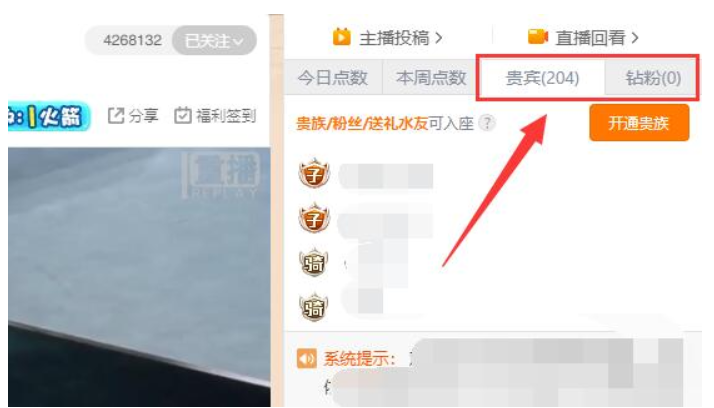
Das obige ist der detaillierte Inhalt von. Für weitere Informationen folgen Sie bitte anderen verwandten Artikeln auf der PHP chinesischen Website!

Heiße KI -Werkzeuge

Undresser.AI Undress
KI-gestützte App zum Erstellen realistischer Aktfotos

AI Clothes Remover
Online-KI-Tool zum Entfernen von Kleidung aus Fotos.

Undress AI Tool
Ausziehbilder kostenlos

Clothoff.io
KI-Kleiderentferner

AI Hentai Generator
Erstellen Sie kostenlos Ai Hentai.

Heißer Artikel

Heiße Werkzeuge

Notepad++7.3.1
Einfach zu bedienender und kostenloser Code-Editor

SublimeText3 chinesische Version
Chinesische Version, sehr einfach zu bedienen

Senden Sie Studio 13.0.1
Leistungsstarke integrierte PHP-Entwicklungsumgebung

Dreamweaver CS6
Visuelle Webentwicklungstools

SublimeText3 Mac-Version
Codebearbeitungssoftware auf Gottesniveau (SublimeText3)

Heiße Themen
 1378
1378
 52
52
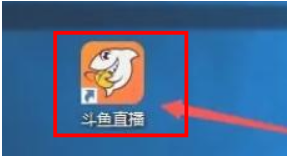 Mar 18, 2024 am 10:55 AM
Mar 18, 2024 am 10:55 AM
Wie schalte ich die Verzögerung bei der Live-Übertragung von Douyu aus? 1. Der Benutzer klickt zunächst, um Douyu Live aufzurufen, wie im Bild gezeigt. 2. Anschließend klickt der Benutzer im Fenster „Douyu Live“ auf „Einstellungen“, wie in der Abbildung dargestellt. 3. Klicken Sie dann im Fenster „Einstellungen“ auf „Erweitert“, wie in der Abbildung gezeigt. 4. Schließlich kann der Benutzer im Fenster „Erweitert“ die Verzögerung abbrechen, indem er „Modus mit niedriger Latenz ist standardmäßig aktiviert“ deaktiviert, wie in der Abbildung gezeigt. Wie kann ich Wiederholungen der Live-Übertragung von Douyu ansehen? 1. Im ersten Schritt suchen wir zunächst das Symbol der Douyu-Liveübertragungssoftware auf dem Computerdesktop, klicken dann mit der rechten Maustaste und wählen die Option „Öffnen“ 2. Im zweiten Schritt, nach dem Öffnen der Douyu-Liveübertragungssoftware, finden wir „ Klicken Sie auf die Option „Folgen“ auf der linken Seite der Seite, klicken Sie, um diese Option zu öffnen und suchen Sie auf der rechten Seite einen Host, der Ihnen gefällt. Klicken Sie auf die Option „Aufzeichnung“. 3. Fahren Sie mit dem dritten Schritt fort
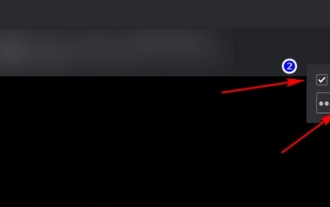 Mar 18, 2024 am 10:55 AM
Mar 18, 2024 am 10:55 AM
Wie lege ich ein Passwort für den Douyu Live-Übertragungsraum fest? 1. Melden Sie sich bei Douyu Live Companion an: Zuerst müssen Sie sich bei Ihrem Konto bei Douyu Live Companion anmelden. 2. Geben Sie die Raumeinstellungen ein: Klicken Sie nach dem Anmelden auf die Schaltfläche „Einstellungen“ in der oberen rechten Ecke der persönlichen Kontoseite und wählen Sie dann die Option „Raumeinstellungen“ aus. 3. Legen Sie das Raumpasswort fest: Suchen Sie auf der Seite mit den Raumeinstellungen die Option zum Festlegen des Raumpassworts und klicken Sie zum Aufrufen. Hier sehen Sie ein Passwort-Eingabefeld und ein Passwort-Bestätigungsfeld. Bitte geben Sie ein, was Sie als Raumpasswort festlegen möchten, und stellen Sie sicher, dass die beiden Einträge konsistent sind. 4. Einstellungen speichern: Klicken Sie nach Abschluss der Eingabe auf die Schaltfläche Speichern, um das von Ihnen festgelegte Raumpasswort zu speichern. Diese Einstellung wird bei der nächsten Live-Übertragung wirksam. 5. Teilen Sie das Passwort mit dem Publikum: Nachdem Sie das Raumpasswort festgelegt haben, können Sie das des Douyu Live Partners verwenden
 Erfahren Sie, wie Sie ein Startkennwort für Windows 7 festlegen
Dec 27, 2023 pm 02:23 PM
Erfahren Sie, wie Sie ein Startkennwort für Windows 7 festlegen
Dec 27, 2023 pm 02:23 PM
Der Datenschutz am Computer wird immer wichtiger, insbesondere bei Bürocomputern. Wenn Sie unterwegs sind, machen Sie sich Sorgen, dass Ihre Daten und Ihre Privatsphäre von anderen eingesehen werden könnten. Wenn Sie es einrichten möchten, kommen Sie vorbei und schauen Sie sich das an. So legen Sie ein Einschaltkennwort in Win7 fest: 1. Rufen Sie den Win7-Desktop auf, klicken Sie auf die Schaltfläche „Start“ in der unteren linken Ecke des Desktops, klicken Sie im Popup-Menü auf „Systemsteuerung“ und geben Sie „Nächster Schritt“ ein. . 2. Klicken Sie in der Systemsteuerung auf das Symbol „Benutzerkonto“ und fahren Sie mit dem nächsten Schritt fort. 3. Klicken Sie dann auf „Passwort für Ihr Konto erstellen“ und fahren Sie mit dem nächsten Schritt fort. 4. Geben Sie das benötigte Einschaltkennwort in das Kennworteingabefeld ein, stellen Sie dann die Kennwortabfrage ein und klicken Sie auf „Kennwort erstellen“. 5. Starten Sie den Computer neu und das Passwort-Login wird angezeigt.
 So deaktivieren Sie das Passwort in Win10
Dec 30, 2023 pm 10:41 PM
So deaktivieren Sie das Passwort in Win10
Dec 30, 2023 pm 10:41 PM
Das Win10-Passwort schützt unsere Computerdaten bis zu einem gewissen Grad, aber tatsächlich können Kriminelle, die unsere Daten stehlen wollen, auch auf andere Weise auf unsere Konten zugreifen. Daher scheint das Passwort manchmal von geringem Nutzen zu sein und wird unsere eigenen Operationen durchführen schwierig, Sie können das Passwort zu diesem Zeitpunkt direkt deaktivieren. So deaktivieren Sie das Passwort in Win10 1. Zuerst öffnen wir „Einstellungen“ in der unteren linken Ecke, rufen die Einstellungsoberfläche auf und wählen „Konto“. 2. Klicken Sie links auf „Anmeldeoptionen“. 3. Wählen Sie rechts „Passwort“ und klicken Sie auf „Ändern“. 4. Geben Sie dann unser altes Passwort ein. 5. Geben Sie dann nichts in die neue Passwort-Oberfläche ein, sondern klicken Sie einfach auf „Nächste Seite“. 6. Klicken Sie abschließend auf Fertig stellen. Auf diese Weise müssen wir kein Passwort eingeben, um uns anzumelden.
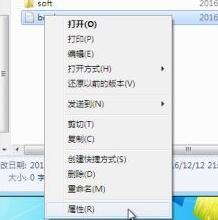 Erfahren Sie, wie Sie den Passwortschutz für Win7-Ordner einrichten
Jan 01, 2024 pm 05:45 PM
Erfahren Sie, wie Sie den Passwortschutz für Win7-Ordner einrichten
Jan 01, 2024 pm 05:45 PM
Wenn wir einige wichtige Ordner ohne Schutzmaßnahmen im Win7-System ablegen, werden sie wahrscheinlich geändert oder gestohlen. Zu diesem Zeitpunkt müssen wir dem Ordner nur ein Kennwort hinzufügen . Das Passwort ist da, schauen wir es uns gemeinsam an. So fügen Sie einem Win7-Ordner ein Passwort hinzu 1. Suchen Sie zunächst den Ordner, dem wir ein Passwort hinzufügen müssen, klicken Sie mit der rechten Maustaste, um ihn auszuwählen, und klicken Sie dann unten auf „Eigenschaften“. 2. Auf der Registerkarte „Allgemein“ der Eigenschaften Wählen Sie „Erweitert“ 3. Dann wird das Fenster mit den erweiterten Eigenschaften angezeigt, in dem Sie „Inhalt zum Schutz der Daten verschlüsseln“ aktivieren. 4. Wählen Sie den Anwendungsbereich nach Bedarf aus. Der obere Teil wird auf Dateien und Ordner angewendet, die nicht in diesem Ordner enthalten sind Der untere Teil ist für Dateien und Ordner, die nicht in diesem Ordner und seinem Inhalt enthalten sind
 Wie richte ich die Passwortzahlung bei Douyin ein? Wie kann ich die passwortfreie Zahlung auf der Plattform abbrechen?
Mar 22, 2024 am 11:26 AM
Wie richte ich die Passwortzahlung bei Douyin ein? Wie kann ich die passwortfreie Zahlung auf der Plattform abbrechen?
Mar 22, 2024 am 11:26 AM
Mit der Popularität des mobilen Bezahlens hat Douyin auch Zahlungsfunktionen hinzugefügt, die es Benutzern ermöglichen, Waren oder Dienstleistungen direkt auf der Plattform zu kaufen. Um die Sicherheit der Benutzerzahlungen zu gewährleisten, bietet Douyin die Funktion, ein Passwort für die Zahlung festzulegen. Wie richtet man also die Passwortzahlung bei Douyin ein? Wie kann ich die passwortfreie Zahlung abbrechen? In diesem Artikel erfahren Sie im Detail, wie Sie die Passwortzahlung auf Douyin einrichten und die passwortfreie Zahlung stornieren. 1. Wie richte ich die Passwortzahlung bei Douyin ein? 1. Öffnen Sie die Douyin-App, melden Sie sich bei Ihrem Konto an und geben Sie Ihre persönliche Homepage ein. 2. Suchen Sie unten auf der persönlichen Startseite die Schaltfläche „Ich“ und klicken Sie, um die Seite mit den persönlichen Einstellungen aufzurufen. 3. Suchen Sie auf der Seite mit den persönlichen Einstellungen die Option „Zahlungseinstellungen“ und klicken Sie zur Eingabe. 4. Suchen Sie auf der Seite mit den Zahlungseinstellungen die Option „Passwortzahlung“ und klicken Sie zur Eingabe. 5. Bezahlen Sie mit dem Passwort
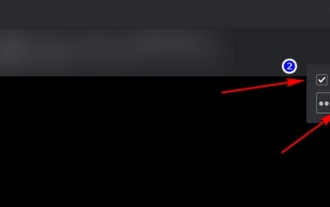 So legen Sie ein Passwort für den Live-Übertragungsraum von Douyu Live fest - So legen Sie ein Passwort für den Live-Übertragungsraum von Douyu Live fest
Mar 19, 2024 am 11:30 AM
So legen Sie ein Passwort für den Live-Übertragungsraum von Douyu Live fest - So legen Sie ein Passwort für den Live-Übertragungsraum von Douyu Live fest
Mar 19, 2024 am 11:30 AM
Douyu Live ist eine sehr beliebte Live-Übertragungsplattform. Um die Privatsphäre und Sicherheit von Moderatoren und Zuschauern zu schützen, bietet Douyu Live die Funktion, ein Raumpasswort festzulegen. Durch das Festlegen eines Raumpassworts können nur Zuschauer, die das richtige Passwort eingeben, den Live-Übertragungsraum betreten. Der Redakteur unten stellt detailliert vor, wie man einen passwortgesteuerten Live-Übertragungsraum für Douyu Live einrichtet. 1. Melden Sie sich bei Douyu Live Companion an: Zuerst müssen Sie sich bei Ihrem Konto bei Douyu Live Companion anmelden . 2. Geben Sie die Raumeinstellungen ein: Klicken Sie nach dem Anmelden auf die Schaltfläche „Einstellungen“ in der oberen rechten Ecke der persönlichen Kontoseite und wählen Sie dann die Option „Raumeinstellungen“ aus. 3. Legen Sie das Raumpasswort fest: Suchen Sie auf der Seite mit den Raumeinstellungen die Option zum Festlegen des Raumpassworts und klicken Sie zum Aufrufen. Hier sehen Sie ein Passwort-Eingabefeld und ein Passwort-Bestätigungsfeld. Bitte geben Sie ein, was Sie festlegen möchten
 Sicher und bequem! Anleitung zum Einrichten des Startkennworts für Windows 10
Mar 27, 2024 pm 01:09 PM
Sicher und bequem! Anleitung zum Einrichten des Startkennworts für Windows 10
Mar 27, 2024 pm 01:09 PM
In der heutigen Informationsgesellschaft nutzen wir täglich verschiedene Geräte, um Angelegenheiten im Beruf und im Privatleben zu erledigen. Als das von Menschen am häufigsten genutzte Gerät hat die Sicherheit von Computern große Aufmerksamkeit erregt. Wenn Sie einen Computer mit dem Betriebssystem Windows 10 verwenden, ist das Festlegen eines Startkennworts ein wichtiger Schritt zum Schutz persönlicher Informationen und zur Datensicherheit. In diesem Artikel erfahren Sie, wie Sie im Windows 10-System ein sicheres und praktisches Einschaltkennwort festlegen, um die Sicherheit Ihres Computers zu gewährleisten. Schalten Sie zunächst Ihren Computer ein und rufen Sie Windows auf




